Une courbe en cloche, également appelée distribution normale, est le type de distribution le plus courant pour une variable. Il est accepté comme une distribution qui se produit naturellement dans de nombreuses situations. Dans une courbe en cloche, le point le plus élevé de larc définit la moyenne, qui est le plus grand nombre doccurrences dun élément. La probabilité doccurrences diminue de chaque côté de la courbe. Vous pouvez utiliser une courbe en cloche pour comparer les performances en excluant les extrêmes, ou définir vos attentes par la possibilité quun résultat se situe dans une plage à gauche ou à droite du centre. Dans ce guide, nous allons vous montrer comment créer une courbe en cloche dans Excel avec un scénario dutilisation du monde réel comme exemple.
Télécharger le classeur
Notions de base
Tout ce dont vous avez besoin est la moyenne (moyenne) et les valeurs décart type de votre ensemble de données. Ces deux mesures peuvent être calculées dans Excel à laide des formules ci-dessous.
En tenant compte de ces deux valeurs, les valeurs normalement distribuées suivent ces règles:
- La surface totale sous le la courbe est égale à 1 (100%)
- Le centre de la courbe en cloche est la moyenne du point de données
- (1-σ) Environ 68,2% de laire sous la courbe se situe dans un écart-type (moyenne ± écart-type)
- (2-σ) Environ 95,5% de laire sous la courbe se situe à lintérieur de deux écarts-types (moyenne ± 2 * écart-type)
- (3-σ) Environ 99,7% de la surface sous la courbe se situe dans les trois écarts types (moyenne ± 3 * écart type)
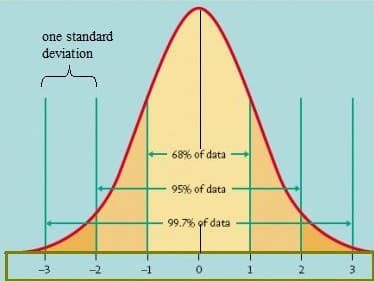
Image de lUniversité de Virginie
Création dune courbe en cloche dans Excel
Prenons un exemple courant, et disons que nous analysons les résultats de lexamen Cest pour une classe détudiants. Nous allons utiliser une courbe en cloche pour mesurer les résultats des examens pour une meilleure comparaison.
Nous commençons par calculer les métriques pour générer des données distribuées normales qui généreront notre courbe. Nous devons calculer:
- Moyenne (moyenne) des valeurs.
- Écart type des valeurs.
- Limites décart-type à 3 pour avant et après la moyenne.
- Valeur dintervalle pour les points de données normalement distribués. Cela nécessite également une détermination des points dintervalle. Vous pouvez sélectionner nimporte quel nombre, mais gardez cela à lesprit, plus dintervalles signifie plus de précision.
Métriques
Commencez par calculer la moyenne et lécart type des données. Vous pouvez utiliser les fonctions AVEREAGE et STDEV.P pour calculer respectivement les valeurs moyenne et écart-type.

La prochaine étape est le calcul les 3 valeurs décart type pour définir les valeurs minimum et maximum pour les 99,7% des données.

Maximum = 83,23 – 3 * 5,54 = 99,86
Après avoir défini les valeurs minimum et maximum pour notre courbe, nous devons générer les intervalles . Les valeurs dintervalle seront la base des valeurs normalement distribuées. Pour calculer les intervalles, il vous suffit de diviser la zone entre les valeurs minimale et maximale par le nombre dintervalles. Dans cet exemple, nous définissons ceci sur 20, mais vous pouvez utiliser un nombre plus grand pour augmenter le nombre de points de données.

Une fois la valeur de lintervalle calculée, vous pouvez générer les points de données. Pour ce faire, entrez la valeur minimale dans une cellule. Ensuite, juste en dessous de la valeur minimale, entrez la formule pour ajouter la valeur de lintervalle au minimum. Ici, nous avons utilisé des références de cellule (comme J4) qui aident à remplir facilement les points de données jusquà la valeur maximale.

Létape suivante consiste à calculer les valeurs normalement distribuées à partir des points de données générés. Vous pouvez utiliser la fonction NORM.DIST dExcel pour générer ces valeurs.
Utilisez les points de données renseignés comme premier argument de la fonction. Les valeurs moyennes et décart type sont les arguments suivants. Terminez la formule avec une valeur booléenne FALSE pour utiliser le type non cumulatif de cette fonction.

Graphique
Nous avons presque terminé! Sélectionnez les points de données et les valeurs de distribution normale, puis insérez un diagramme de dispersion X-Y. Utilisez la version Scattered with Smooth Lines pour créer une courbe en cloche dans Excel.

Le graphique peut sembler un peu décalé en premier.Voyons comment vous pouvez laméliorer.
Pour changer le titre du graphique, double-cliquez sur le titre et mettez à jour le nom.
Ensuite, double-cliquez sur le Axe X et définissez les valeurs minimum et maximum dans le panneau Options de laxe pour éliminer lespace blanc des deux côtés Cela donnera à votre graphique une meilleure forme de cloche. Nous définissons des valeurs qui sont un peu en dehors de notre ensemble de données. Par exemple, 66 – 100 pour les valeurs 66,30 – 99,86.
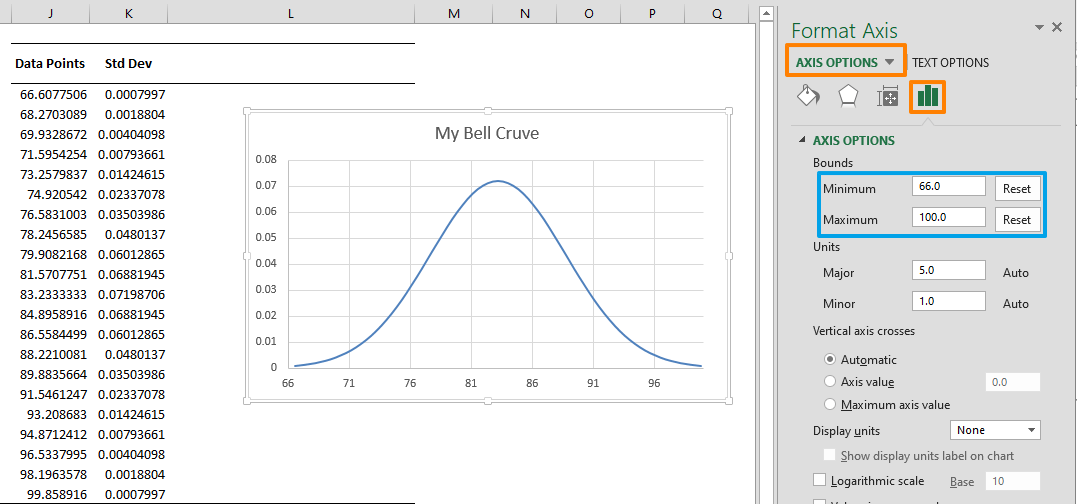
Vous pouvez encore améliorer votre graphique en ajoutant les valeurs décart type .
